Plugin Chat WhatsApp pour Elementor
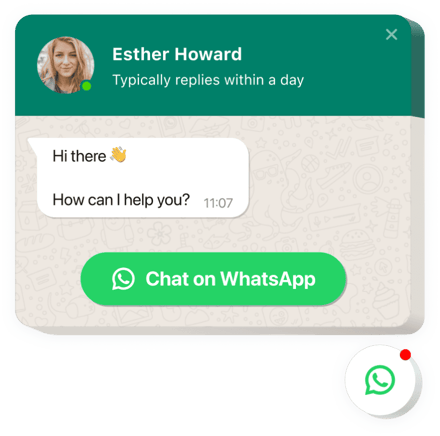
Créez votre widget de chat Whatsapp
Intégrer le chat WhatsApp avec le widget Elfsight
Le widget de chat créé par Elfsight est le moyen le plus rapide pour permettre aux visiteurs de votre site Web de communiquer avec vous et obtenir des réponses à leurs questions. Vous êtes désormais disponible en ligne pour vos collaborateurs dans la messagerie la plus confortable toute la journée. Intégrez le widget WhatsApp sur votre page Web et faites-le apparaître sur des pages spécifiées ou pour certains groupes de téléspectateurs, sélectionnez les déclencheurs de démarrage du chat, incluez votre message de bienvenue personnel, définissez des icônes et appliquez d’autres personnalisations. Grâce au chat Elfsight Live sur votre page Web, vous resterez facilement joignable pour vos visiteurs à tout moment et quel que soit votre lieu.
Le chat Elementor WhatsApp peut vous aider à améliorer les performances globales de votre entreprise en fournissant support client incroyable. Vous êtes libre d’intégrer le bouton Elementor WhatsApp à toutes ou à certaines pages de votre site Web. De plus, il est possible de sélectionner certains publics particuliers qui auront accès à votre bouton Elementor WhatsApp. En incluant cette option sur votre site Web, vous ferez fonctionner efficacement votre bouton WhatsApp. C’est une solution parfaite pour tout type d’aide, de support client, d’intégration et d’autres situations que toute entreprise en ligne et hors ligne pourrait rencontrer. Et le fait que vous utilisiez l’un des messagers les plus populaires ne fera que vous ajouter des points.
Notre plugin WhatsApp est également extrêmement facile à personnaliser, de sorte qu’il deviendra une partie indissociable de votre site Web Elementor. Tout ce que vous avez à faire est de commencer par sélectionner la couleur appropriée qui modifiera totalement l’apparence de votre plugin WhatsApp. Sélectionnez les meilleurs tons et nuances pour quatre éléments d’interface disponibles : l’arrière-plan et l’icône de la bulle de discussion, l’arrière-plan de l’en-tête et le bouton lui-même. Transformez votre plugin de chat en parfaite adéquation avec le concept de conception de votre site Web et voyez comment il commence à fonctionner pour vos objectifs commerciaux et améliorez toutes les mesures importantes.
Où sur mon site Web puis-je afficher le widget
Vous pouvez l’ajouter sur chaque page de votre site, ou seulement sur certaines pages. Il existe également une option pour le restreindre aux pages choisies sur lesquelles vous ne souhaitez pas de chat.
Comment pourrais-je bénéficier du widget ?
Ce plugin vous aidera davantage. les visiteurs s’adressent à vous avec leurs questions et demandes. Cela peut aider à augmenter le nombre de prospects et de ventes. Un autre avantage est qu’une réponse rapide et une approche personnalisée élèveront le niveau de vos relations clients.
Comment puis-je avoir Whatsapp Chat ?
Cela ne prend qu’une minute de votre temps pour commencer à utiliser le widget. L’ajouter à votre site est très rapide, gratuit et sans codage.
Le widget peut être introduit dans votre site via notre service ou via la marketplace. Vous pouvez afficher plus d’informations sur les deux options et sélectionner la vôtre.
Principales fonctionnalités du plug-in de chat WhatsApp
Pour mieux comprendre le widget Whatsapp, consultez la liste de ses fonctions principales. Ils rendent ce widget vraiment efficace pour vous :
- Ajoutez WhatsApp Messenger à votre site pour établir la communication avec les visiteurs ;
- Conservez la messagerie directement depuis votre compte WhatsApp ;
- Trois options de position de discussion : bulle intégrée, bulle flottante et fenêtre de discussion intégrée ;
- Sélectionnez votre icône de bulle dans la collection d’icônes disponibles ;
- Texte de bulle modifiable.
La démo en direct vous révélera toutes les fonctionnalités du widget
Voici comment ajouter le chat Whatsapp à votre site Web Elementor
Les actions ci-dessous sont la seule chose que vous devez faire pour activer le produit.
- Créez votre widget Whatsapp personnel
À l’aide de notre démo gratuite, créez un plugin avec un design et des capacités préférables. - Acquérir un code pour l’intégration du plugin
Après le réglage du widget, obtenez un code pour le widget Live Chat dans la fenêtre contextuelle des applications Elfsight. - Intégrez le plugin sur le site Web
Ajoutez le plugin à l’endroit nécessaire de la page et appliquez les modifications. - Vous avez effectué l’installation avec succès
Entrez sur votre site Elementor pour voir votre travail.
Toujours pas décidé ? Ou vous êtes tombé sur quelque chose ? Envoyez simplement une demande à notre équipe d’assistance, nous résoudrons tout type de problème.
Comment intégrer Whatsapp Chat à ma page Web Elementor sans codage ?
La société Elfsight propose un Cloud solution qui permet aux gens de créer vous-même une section de chat Whatsapp, consultez le guide simple :
- Accédez à l’éditeur en ligne pour créer un widget de chat Whatsapp que vous souhaitez voir apparaître sur le site Elementor.
- Choisissez l’un des nombreux modèles prédéfinis et modifiez les paramètres de Whatsapp Chat, changez la mise en page et les couleurs, incluez votre contenu sans codage.
- Enregistrez les paramètres que vous avez définis dans Whatsapp Chat et obtenez les widgets. code d’installation, qui peut être facilement inclus dans le site Elementor dans un plan gratuit.
En travaillant dans l’éditeur convivial, tout utilisateur Web peut créer un chat Whatsapp et l’inclure facilement sur le site Web Elementor. Il n’est pas nécessaire de payer ou de saisir les données de votre carte pour accéder à notre service. Si vous rencontrez des problèmes à n’importe quelle étape, n’hésitez pas à en parler à notre équipe d’assistance.

